Excel多币种金额合并技巧
时间:2025-08-22 09:09:50 259浏览 收藏
怎么入门文章编程?需要学习哪些知识点?这是新手们刚接触编程时常见的问题;下面golang学习网就来给大家整理分享一些知识点,希望能够给初学者一些帮助。本篇文章就来介绍《Excel合并不同货币金额的正确方法》,涉及到,有需要的可以收藏一下
要合并Excel中不同格式的货币金额,首先要清理数据并转换为统一数值格式。1. 使用“查找和替换”移除如“$”、“€”、","等符号;2. 将单元格格式设置为“数值”,或使用VALUE()函数将文本转为数值;3. 通过“设置单元格格式”选择统一货币格式;4. 最后用SUM()函数求和。若求和结果错误,可能是某些单元格仍为文本格式,应检查格式、使用VALUE()强制转换、点击绿色三角标记“转换为数字”或使用CLEAN()清除隐藏字符。批量删除货币符号可用“查找和替换”多次处理不同符号,或结合通配符及VBA宏实现更复杂替换。为避免金额被识别为日期,可在输入前加单引号、设为文本格式或使用TEXT()函数。此外,还可借助Power Query进行高效清洗、正则表达式匹配复杂模式、编写自定义函数处理非数字字符、应用数据验证防止错误输入,以及利用高级筛选满足特定条件的数据提取。

将Excel表格中不同格式的货币金额合并统一,核心在于先将所有金额转换为统一的数值格式,然后再进行合并。这通常涉及到移除货币符号、处理千位分隔符、以及应用统一的货币格式。
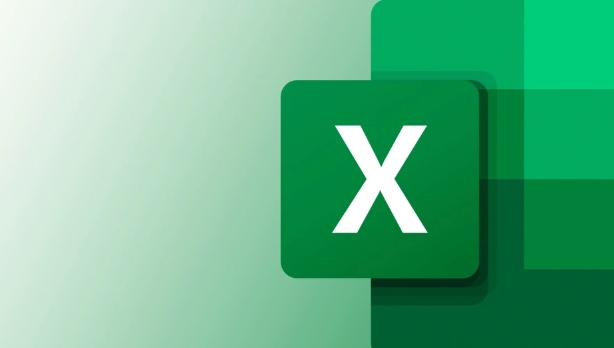
解决方案:
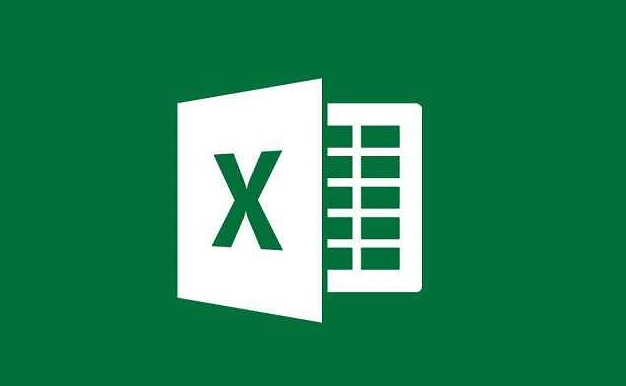
- 清理数据: 移除所有货币符号和千位分隔符。可以使用“查找和替换”功能,将如“$”、“€”、","等替换为空。
- 转换数据类型: 确保所有金额单元格的格式都设置为“数值”。如果某些单元格显示为文本,可以使用
VALUE()函数将其转换为数值。例如,=VALUE(A1)会将A1单元格的文本值转换为数值。 - 统一货币格式: 将所有数值单元格应用统一的货币格式。选择所有需要格式化的单元格,右键选择“设置单元格格式”,在“数字”选项卡中选择“货币”,然后选择所需的货币符号和显示格式。
- 合并金额: 使用
SUM()函数将所有金额合并。例如,=SUM(A1:A10)会将A1到A10单元格中的所有金额相加。
Excel合并货币金额后,求和结果不对怎么办?
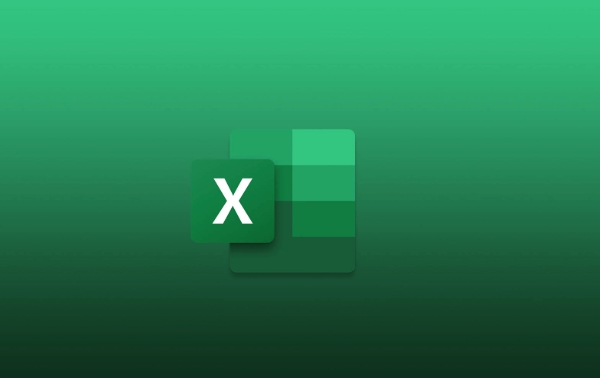
求和结果不对通常是因为Excel仍然将某些单元格识别为文本。即使你已经移除了货币符号,单元格格式可能仍然是文本。解决方法:
- 检查单元格格式: 再次确认所有金额单元格的格式都是“数值”或“常规”。
- 使用
VALUE()函数: 即使单元格看起来像是数值,也尝试使用VALUE()函数强制转换。例如,在B1单元格输入=VALUE(A1),然后将B1单元格拖动填充到所有需要转换的单元格。 - 文本数字转换: Excel有时会将数字存储为文本,并在单元格左上角显示一个绿色小三角。选中这些单元格,点击小三角,选择“转换为数字”。
- 避免隐藏字符: 有时,从其他来源复制的数据可能包含隐藏字符。尝试使用
CLEAN()函数移除这些字符。例如,=CLEAN(A1)。
如何在Excel中批量删除不同类型的货币符号?
批量删除货币符号可以使用“查找和替换”功能,但要确保替换所有可能的货币符号。
- 多次替换: 分别查找并替换不同的货币符号,例如“$”、“€”、“¥”等。
- 使用通配符: 如果货币符号的位置不固定,可以使用通配符。例如,查找“*$”可以找到所有以“$”结尾的字符串。但要注意,通配符可能会误伤其他数据,谨慎使用。
- VBA宏: 如果需要更复杂的替换逻辑,可以使用VBA宏。例如,编写一个宏来循环处理所有单元格,并使用
Replace方法移除所有货币符号。
如何避免Excel将金额自动转换为日期格式?
Excel有时会将类似日期的金额(例如“1-1”)自动转换为日期格式。要避免这种情况:
- 输入前加单引号: 在输入金额前加上一个单引号('),强制Excel将其视为文本。例如,输入
'1-1。 - 设置单元格格式为文本: 在输入金额之前,将单元格格式设置为“文本”。
- 使用
TEXT()函数: 如果需要将金额与其他文本合并,可以使用TEXT()函数将其格式化为文本。例如,="金额:" & TEXT(A1,"0.00")。
除了以上方法,还有没有更高级的Excel数据清洗技巧?
当然,数据清洗是一个复杂的过程,除了上述方法,还有一些更高级的技巧:
- Power Query: 使用Power Query(在Excel 2010及更高版本中可用)可以进行更复杂的数据转换和清洗。Power Query提供了图形化界面,可以轻松地进行数据筛选、排序、转换、合并等操作。
- 正则表达式: 结合VBA和正则表达式可以进行更灵活的数据清洗。正则表达式可以匹配复杂的模式,例如匹配所有货币符号和千位分隔符。
- 自定义函数: 编写自定义函数可以实现特定的数据清洗逻辑。例如,编写一个函数来移除所有非数字字符。
- 数据验证: 使用数据验证功能可以限制单元格中允许输入的数据类型和格式,从而防止错误数据的输入。
- 高级筛选: 使用高级筛选功能可以根据复杂的条件筛选数据,例如筛选出所有金额大于1000且包含特定字符的记录。
文中关于Excel,数据清洗,格式转换,合并货币金额,数值格式的知识介绍,希望对你的学习有所帮助!若是受益匪浅,那就动动鼠标收藏这篇《Excel多币种金额合并技巧》文章吧,也可关注golang学习网公众号了解相关技术文章。
-
501 收藏
-
501 收藏
-
501 收藏
-
501 收藏
-
501 收藏
-
467 收藏
-
315 收藏
-
171 收藏
-
210 收藏
-
457 收藏
-
482 收藏
-
220 收藏
-
149 收藏
-
297 收藏
-
177 收藏
-
488 收藏
-
253 收藏
-

- 前端进阶之JavaScript设计模式
- 设计模式是开发人员在软件开发过程中面临一般问题时的解决方案,代表了最佳的实践。本课程的主打内容包括JS常见设计模式以及具体应用场景,打造一站式知识长龙服务,适合有JS基础的同学学习。
- 立即学习 543次学习
-

- GO语言核心编程课程
- 本课程采用真实案例,全面具体可落地,从理论到实践,一步一步将GO核心编程技术、编程思想、底层实现融会贯通,使学习者贴近时代脉搏,做IT互联网时代的弄潮儿。
- 立即学习 516次学习
-

- 简单聊聊mysql8与网络通信
- 如有问题加微信:Le-studyg;在课程中,我们将首先介绍MySQL8的新特性,包括性能优化、安全增强、新数据类型等,帮助学生快速熟悉MySQL8的最新功能。接着,我们将深入解析MySQL的网络通信机制,包括协议、连接管理、数据传输等,让
- 立即学习 500次学习
-

- JavaScript正则表达式基础与实战
- 在任何一门编程语言中,正则表达式,都是一项重要的知识,它提供了高效的字符串匹配与捕获机制,可以极大的简化程序设计。
- 立即学习 487次学习
-

- 从零制作响应式网站—Grid布局
- 本系列教程将展示从零制作一个假想的网络科技公司官网,分为导航,轮播,关于我们,成功案例,服务流程,团队介绍,数据部分,公司动态,底部信息等内容区块。网站整体采用CSSGrid布局,支持响应式,有流畅过渡和展现动画。
- 立即学习 485次学习
